Шаг 1
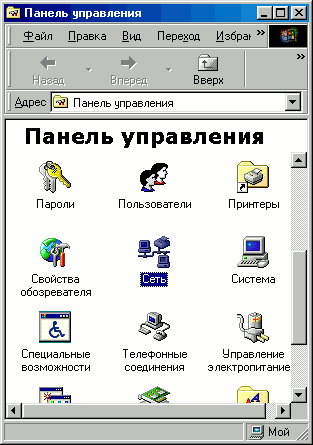
Войдите в "Панель управления" (Пуск -> Панель управления), и кликните дважды на значок "Сеть"
Шаг 2
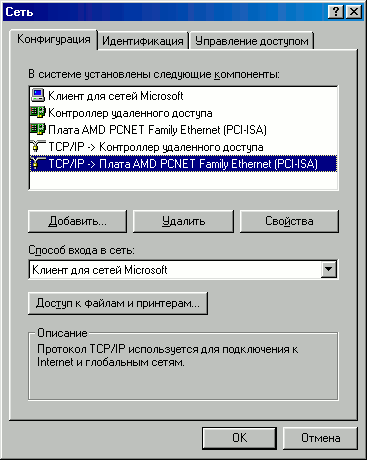
В открывшемся окне выберите "TCP/IP" с названием вашей сетевой карты (напр. Realtek, Intel и т.д.) и нажмите кнопку "Свойства"
Шаг 3
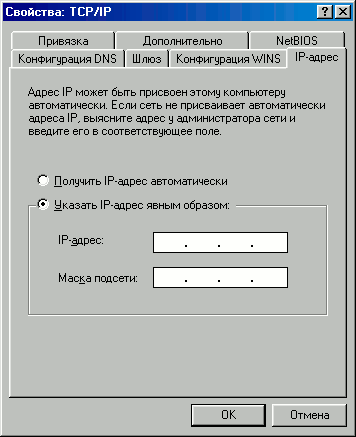
Выберите "Указать IP-адрес явным образом:", введите IP-адрес и маску подсети из настроечного листа. Нажмите "Ок" в окнах "Свойства: TCP/IP" и "Сеть". Согласитесь с предложением перезагрузить компьютер.
Шаг 4
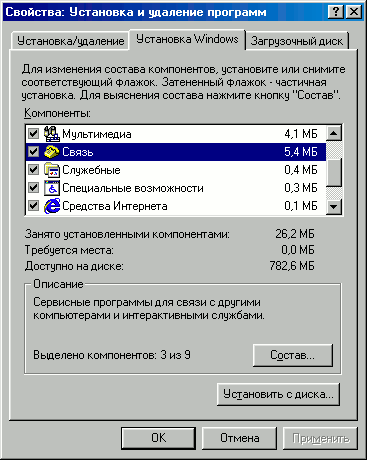
Вернитесь в "Панель управления". Кликните дважды по значку "Установка и удаление программ", выберите вкладку "Установка Windows". Выберите "Сеть" из списка компонентов и нажмите на кнопку "Состав"
Шаг 5

Поставьте галочку напротив надписи "Виртуальная частная сеть" и нажмите "Ок", затем "Применить"
Шаг 6
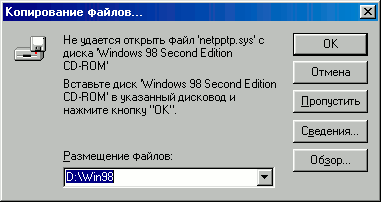
Вставьте установочный диск Windows или укажите путь к установочным файлам Windows и нажмите "Ок"
Шаг 7

Запустите мастер новых соединений(Пуск -> Программы -> Стандартные -> Связь -> Удалённый доступ к сети). Если вы настраиваете сеть впервые, то он запустится автоматически. В противном случае кликните дважды по значку "Новое подключение"
Шаг 8
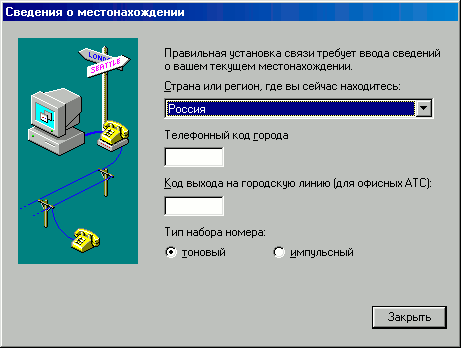
При появлении окна "Сведения о местонахождении" введите любой код города в соответсвующее поле и нажмите "Закрыть"
Шаг 9
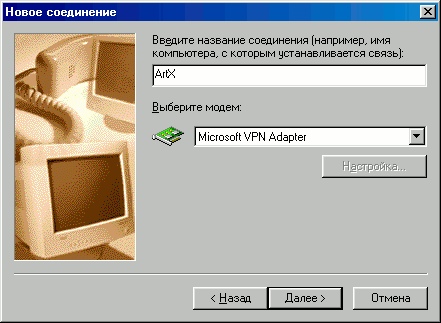
В окне "Новое подключение" введите название соединения(Например "АртЭКС"), в поле "Выберите модем:" выберите "Microsoft VPN adapter" и нажмите "Далее"
Шаг 10

Введите адрес сервера pptp из настроечного листа и нажмите "Далее"
Шаг 11

Нажмите "Готово". Для удобства выхода в интернет можете кликнуть на значок созданного подключения правой кнопкой мыши и выбрать "Создать ярлык". Ответте "Да".
Шаг 12
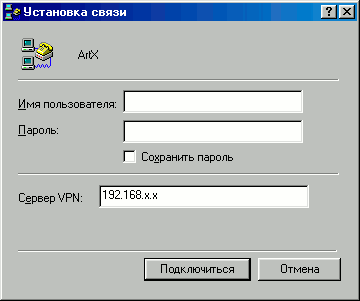
Введите имя пользователя и пароль и можете подключаться к интернету.
